Uživatelská příručka pro Numbers pro Mac
- Vítejte!
- Novinky v Numbers 14.1
-
- Použití iCloudu v Numbers
- Import souboru Excel nebo textového souboru
- Export do Excelu nebo jiného formátu souboru
- Zmenšení souboru tabulky
- Uložení velké tabulky jako souboru balíčku
- Obnovení starší verze tabulky
- Přesunutí tabulky
- Uzamknutí tabulky
- Ochrana tabulky heslem
- Vytváření a správa vlastních šablon
- Copyright

Touch Bar pro Numbers na Macu
Je-li váš Mac vybaven Touch Barem, můžete k úpravám tabulek v Numbers používat přímo na Touch Baru běžná gesta – například klepnutí, přejetí či posouvání. Ovládací prvky na Touch Baru se budou měnit podle toho, které prvky jsou v tabulce právě vybrány.
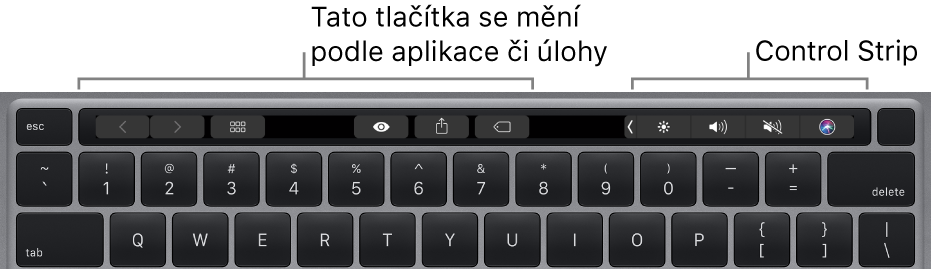
Pokud vyberete například tabulku, na Touch Baru se zobrazí ovládací prvky pro přidávání a odstraňování řádků a sloupců.
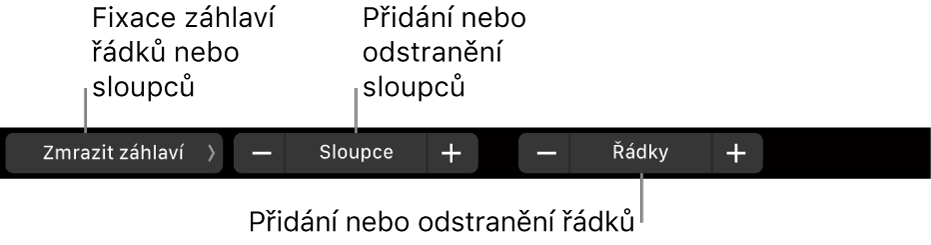
Výběrem buňky a klepnutím na Formát zobrazíte volby formátování dat.

Je-li vybrána buňka, můžete po klepnutí na Vzorec vybrat některý běžný vzorec nebo vložit vlastní vzorec.

Zobrazení ovládacích prvků pro Numbers
Pokud se vám nezobrazují ovládací prvky pro úpravy textu a provádění dalších úloh v Numbers, zapněte je v Nastavení systému (nebo v Předvolbách systému). Proveďte některou z následujících akcí:
macOS Ventura 13 nebo novější: Vyberte nabídku Apple
 > Nastavení systému a potom na bočním panelu klikněte na volbu Klávesnice. (Možná budete muset sjet dolů.) Klikněte napravo na Nastavení Touch Baru, dále na místní nabídku u volby „Na Touch Baru zobrazit“ a potom vyberte „Ovládací prvky aplikace“.
> Nastavení systému a potom na bočním panelu klikněte na volbu Klávesnice. (Možná budete muset sjet dolů.) Klikněte napravo na Nastavení Touch Baru, dále na místní nabídku u volby „Na Touch Baru zobrazit“ a potom vyberte „Ovládací prvky aplikace“.macOS 12 nebo starší: Vyberte nabídku Apple
 > Předvolby systému a potom klikněte na „Klávesnice“. Potom klikněte na tlačítko Klávesnice, dále na místní nabídku u volby „Na Touch Baru zobrazit“ a potom vyberte „Ovládací prvky aplikace“.
> Předvolby systému a potom klikněte na „Klávesnice“. Potom klikněte na tlačítko Klávesnice, dále na místní nabídku u volby „Na Touch Baru zobrazit“ a potom vyberte „Ovládací prvky aplikace“.
Další informace o použití Touch Baru najdete v uživatelské příručce pro macOS.